En iyi AI fotoğraf arka plan temizleyici hangisidir?

İnsanlar arka planları manuel olarak kaldırmak için çok fazla zaman harcıyor ve yapay zeka her zaman iddia ettiği kadar sihirli olmuyor.
Bir resme metin eklemeniz gerekiyor ancak metni ekleyecek uygun bir yeriniz yok mu? Photoshop'ta şeffaf metin eklemeyi deneyin!
Bu eğitim size şeffaf bir metin alanının nasıl oluşturulacağını gösterecektir; yani metnin kendisi tamamen şeffaf olacak ve altındaki görselin görünmesine izin verecektir. Metni genellikle beyaz renkte sağlam bir renk bloğuyla çevreleyerek harflerin şeklini ortaya çıkarırız ve daha sonra metin, konu için bir çerçeve haline gelir. Bu, metnin okunmasının kolay olmadığı yoğun görseller için harika bir tasarım ipucu.
Photoshop'ta şeffaf metin oluşturmak kolaydır. Öncelikle görselin üstüne yeni bir katman ekleyin ve içini beyazla doldurun. Daha sonra metninizi ekleyin. Metni şeffaf hale getirmek için Photoshop'un Gelişmiş Karıştırma seçeneklerini kullanarak tipografi katmanını vurgulama katmanına dönüştüreceğiz. Bu, harflerin şekline uygun delikler açacak ve doğrudan aşağıdaki görüntüye ulaşacaksınız.
Adım 1: Görüntüyü açın
Öncelikle şeffaflık efekti eklemek istediğiniz görseli açın. Örneğin, Adobe Stock'tan New York silüetinin bu görüntüsünü indirdim :
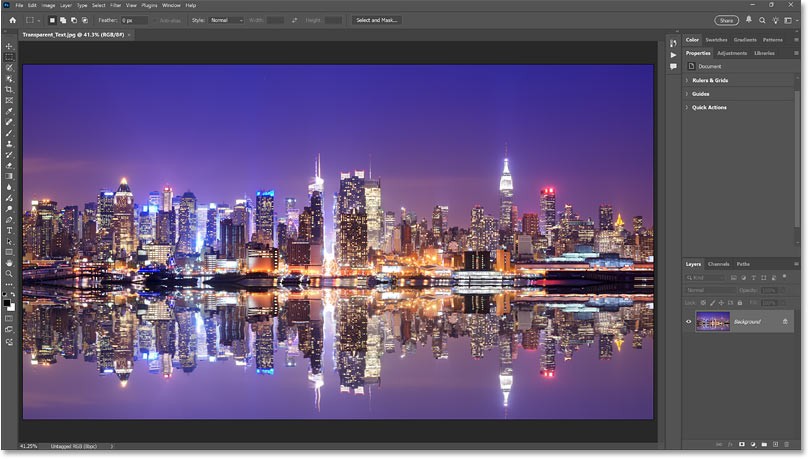
Adım 2: Yeni bir katman ekleyin
Katmanlar panelinde, görüntü Arka Plan katmanındadır. Katmanlar panelinin alt kısmındaki Yeni Katman Ekle simgesine tıklayın .
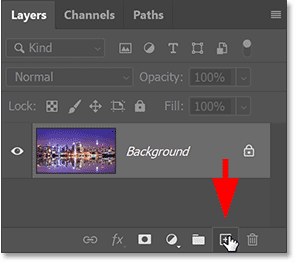
Resmin üstünde Katman 1 adında yeni ve boş bir katman belirir.
Bu katmanı metnin etrafındaki beyaz alanı oluşturmak için kullanacağız.
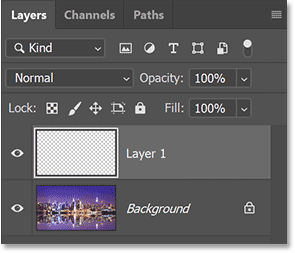
Adım 3: Yeni katmanı beyazla doldurun
Menü çubuğundaki Düzenle menüsüne gidip Doldur seçeneğini seçerek katmanı beyazla doldurun .
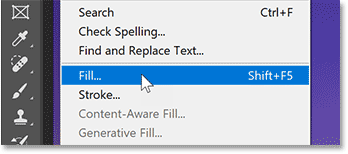
Doldur iletişim kutusunda İçerikler'i Beyaz olarak ayarlayın . Daha sonra Tamam’a tıklayın .
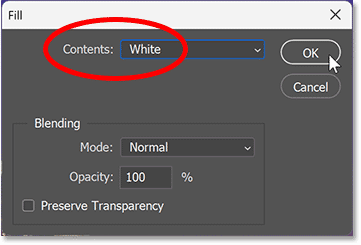
Photoshop katmanı beyazla dolduracak ve geçici olarak görüntünün görünmesini engelleyecektir.
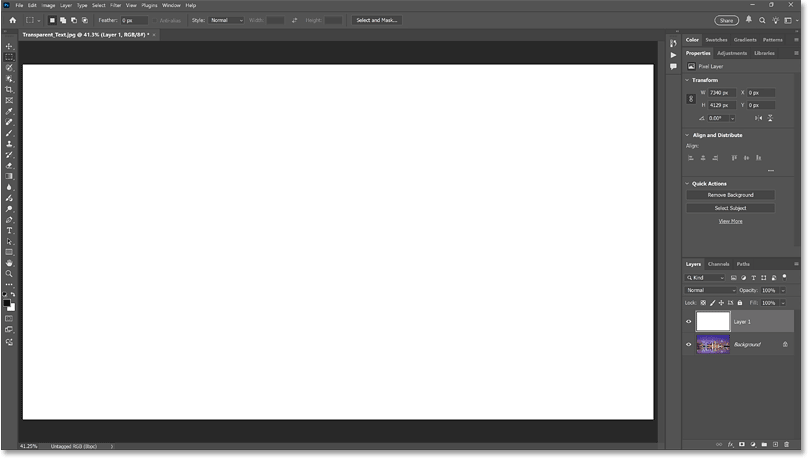
Adım 4: Katman opaklığını azaltın
Katmanlar panelinde Katman 1'in opaklığını %75'e düşürün.
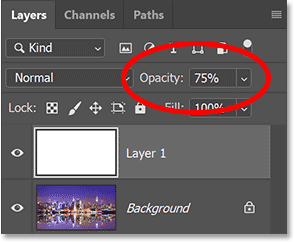
Opaklık azaltıldığında görüntü artık kısmen görünür hale gelir ve böylece metin eklerken görebiliriz.
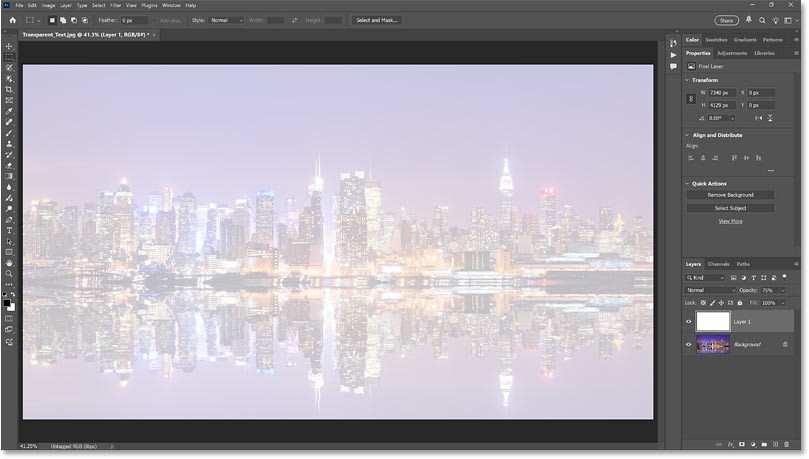
Adım 5: Tür Aracını Seçin
Araç çubuğunda, Yazım Aracı'nı seçin .
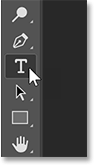
Adım 6: Yazı tipini seçin
Seçenekler Çubuğunda yazı tipinizi seçin. Örnekte Futura PT Heavy kullanılacak ancak kalın metinli herhangi bir yazı tipi işe yarayacaktır.
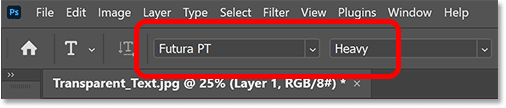
Yine Seçenekler Çubuğu'nda yazı tipi boyutunu 150 pt olarak ayarlayın. Metni ekledikten sonra boyutunu değiştirmemiz gerekecek, ancak bu bize yeterince büyük bir başlangıç noktası sağlayacaktır.
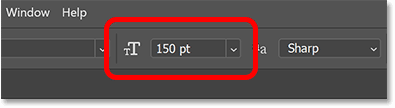
Adım 7: Metin rengini siyaha ayarlayın
Seçenekler Çubuğu'ndan çıkmadan önce metin renginin siyah olarak ayarlandığından emin olun. Aksi takdirde klavyenizdeki D tuşuna basarak varsayılan ayarlara sıfırlayabilirsiniz.
Siyah, beyaz bir arka planın önündeki metni görmemizi sağlayacak, ancak metni şeffaf hale getirdiğimizde kaybolacaktır.
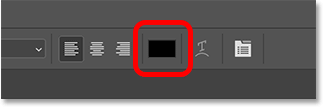
Adım 8: Metin ekleyin
Belgenin içine tıklayın ve metninizi ekleyin. Örnek olarak NEW YORK CITY kelimeleri girilebilir.

Kabul etmek için Seçenekler Çubuğundaki onay işaretine tıklayın.
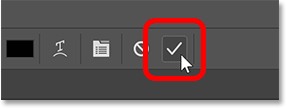
Katmanlar panelinde, yeni metin katmanı Katman 1'in üstünde görünür.
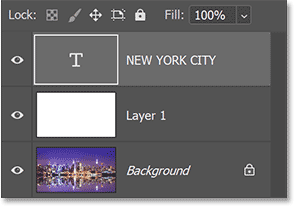
Adım 9: Metin boyutunu değiştirin
Menüdeki Düzenle menüsüne gidin ve Serbest Dönüştürme'yi seçin .
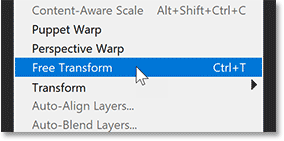
Photoshop metni bir dönüştürme kutusu ve tutamaklarla çevreler.
Ancak tutamaçları sürüklemeden önce Seçenekler Çubuğuna gidin ve Genişlik ve Yükseklik alanları arasındaki bağlantı simgesinin seçili olduğundan emin olun. Bu, yeniden boyutlandırma sırasında metnin en boy oranını kilitleyecek ve böylece harfler bozulmayacaktır.
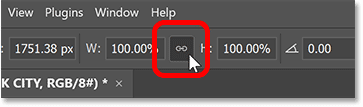
Daha sonra metnin boyutunu değiştirmek için herhangi bir tutamağı sürükleyin.
Burada örnek, mümkün olduğunca görüntünün büyük bir kısmını kaplayacak şekilde metni büyütecektir.
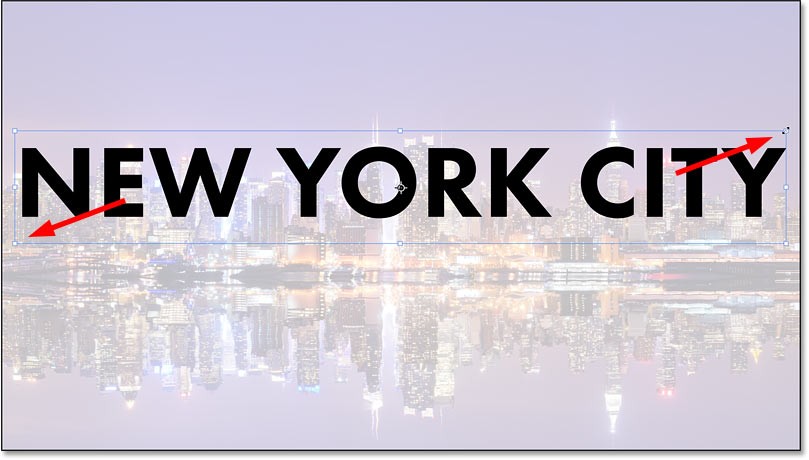
Daha sonra dönüştürme kutusunun içine tıklayıp sürükleyerek metnin konumunu değiştirin. Örnek, metni su sınırının önüne taşıyacaktır.
Bitirdiğinizde, Serbest Dönüştürmeyi kabul edip kapatmak için klavyenizdeki Enter (Win) / Return (Mac) tuşuna basın.
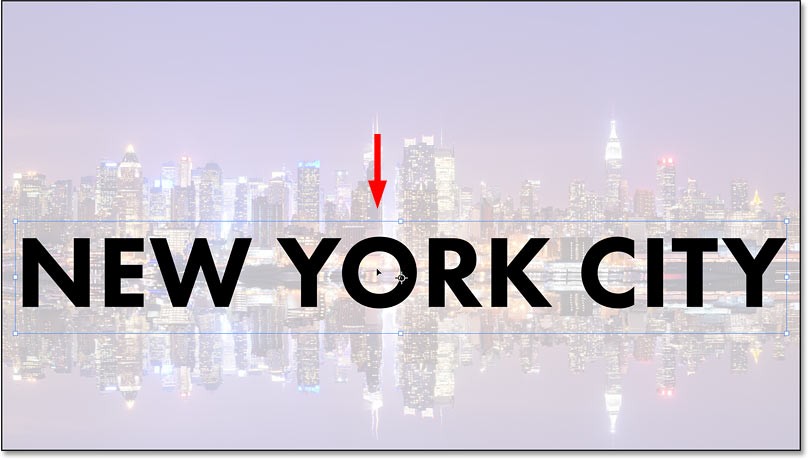
Adım 10: Karıştırma Seçeneklerini Değiştirin
Katmanlar panelinde metin katmanının seçili olduğundan emin olun ve alt taraftaki Katman Efektleri (fx) simgesine tıklayın.
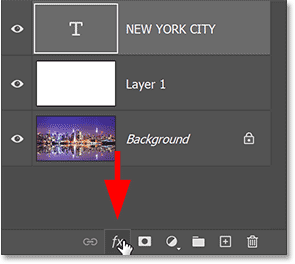
Daha sonra üst menüden Karıştırma Seçenekleri'ni seçin.
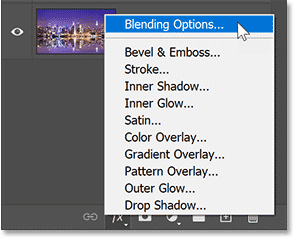
Bu, Photoshop'un Katman Stili iletişim kutusunu açacak ve ana Karıştırma Seçenekleri'ne ayarlanacaktır.
Gelişmiş Harmanlama bölümünde , Knockout'u Yok'tan Sığ'a değiştirin . Bu, metin katmanını bir knockout katmanına dönüştürecektir; yani Photoshop, harflerin şeklini kullanarak 1. katmanı delecek ve resmi Arka Plan katmanında görüntüleyecektir.
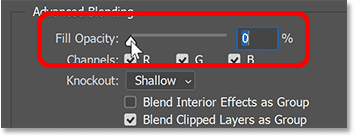
Dolgu Opaklığını %0'a sürükleyene kadar efekti göremezsiniz .
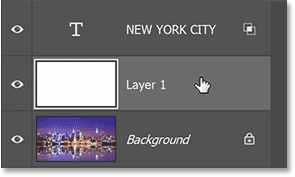
Katman Stili iletişim kutusunu kapatmak için Tamam'a tıklayın .
Sadece metnin kendisi değil, metnin hemen altında bulunan 1. katmandaki alan da sanki metin delinmiş gibi şeffaflaşıyor.
Arkaplan katmanındaki görüntü artık harflerin arasından görülebiliyor.
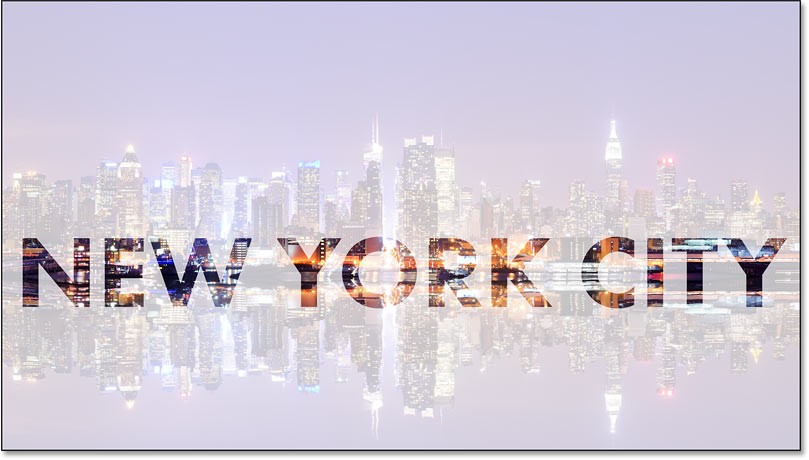
Adım 11: Katman 1'i seçin
Metnin etrafındaki beyaz alanın boyutunu, tüm resmi kaplamayacak şekilde değiştirin.
Katmanlar panelinde Katman 1'e tıklayarak Katman 1'i seçin.

Adım 12: Serbest Dönüştürme'yi kullanarak katmanı yeniden boyutlandırın
Düzen menüsüne geri dönün ve Serbest Dönüştürme'yi seçin.
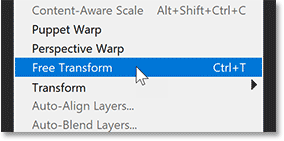
Dönüşüm tutamaklarını sürüklemeden önce Seçenekler Çubuğuna geri dönün ve bu kez Genişlik ve Yükseklik alanlarının bağlantısını kaldırın. Bu, en boy oranı hakkında endişelenmeden tutamakları serbestçe sürüklememize olanak tanıyacak.
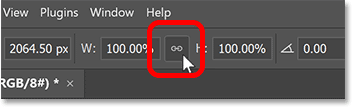
Daha sonra üst ve alt tutamakları metne doğru sürükleyin. İşiniz bittiğinde klavyenizdeki Enter (Win) / Return (Mac) tuşuna basın .
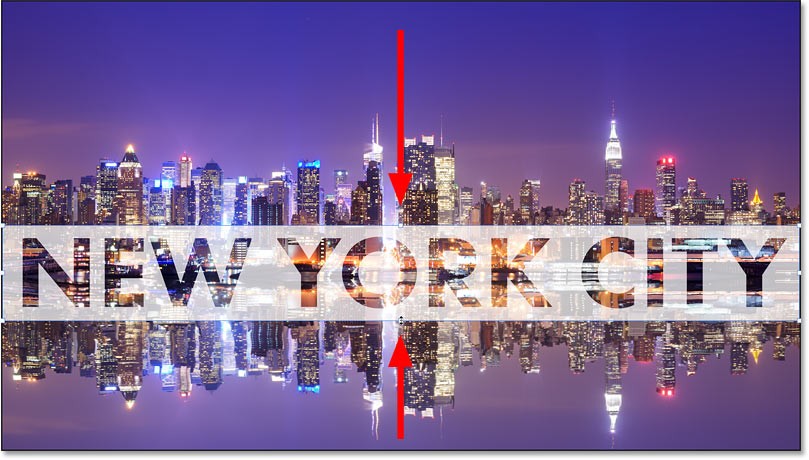
Adım 13: Katman opaklığını ayarlayın
Son olarak, metnin görünürlüğünü hassas bir şekilde ayarlamak için 1. katmanın opaklığını ayarlayın.
Opaklığı artırmak, metnin etrafındaki beyaz alanı daha okunabilir hale getirecektir. Opaklığı azalttığınızda görüntüdeki metin alanı bulanıklaşacaktır.
Örnekte opaklık %85'e ayarlanacaktır.
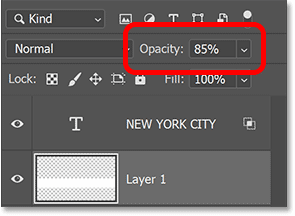
Opaklık arttırıldıktan sonra şeffaf metin alanının son hali aşağıdaki gibi görünmelidir.
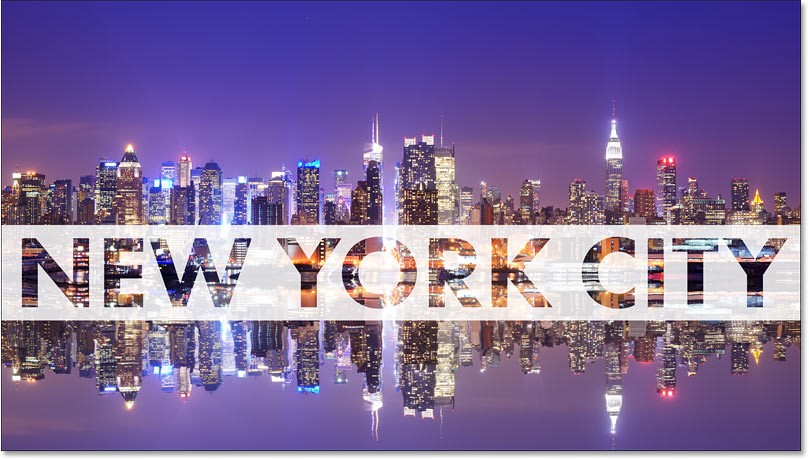
İnsanlar arka planları manuel olarak kaldırmak için çok fazla zaman harcıyor ve yapay zeka her zaman iddia ettiği kadar sihirli olmuyor.
Bu eğitimde Adobe Photoshop kullanarak bir fotoğrafı nasıl kolayca kalem çizimine dönüştürebileceğinizi göstereceğiz.
Photoshop'un basit kanal tabanlı koruma yöntemini öğrenene kadar birçok kişi resim boyutlandırmayı çok can sıkıcı buluyordu.
Sınırlı mürekkep renkleriyle basılmış posterlerin klasik görünümünü yeniden yaratmak için Photoshop'u kullanarak resimlerinize hızlı ve kolay bir poster efekti ekleyin.
Photoshop'u ikinci tercih haline getiren birçok yapay zekalı fotoğraf editörü var ve yapay zeka özellikleri, karmaşık Photoshop öğrenmeye gerek kalmadan fotoğrafları düzenlemek için kullanışlı araçlardır.
Photoshop 2025, yeni yapay zeka araçları, daha akıllı seçimler ve bugüne kadar ihtiyacınız olduğunu bilmediğiniz özelliklerle geliyor.
Bu eğitim size Adobe Photoshop kullanarak bir görüntüye monokrom renk efekti eklemenin hızlı ve kolay bir yolunu gösterecektir.
Bu eğitimde, Photoshop'ta fotoğrafınıza tuval alanı ve gölge ekleyerek basit ama şık bir fotoğraf kenarlığı oluşturmanın yollarını öğreneceksiniz.
Adobe'nin Lens Bulanıklığı aracı, fotoğraflarınızı incelemenizi kolaylaştırır, fotoğraflarınıza derinlik ve odak kazandırır.
Popüler fotoğraf düzenleme aracının sevilen bir özelliği olan Photoshop Actions, uygulamada gizli bir şekilde yer alıyor ve yapay zekaya ihtiyaç duymadan iş akışlarını hızlandırmayı amaçlıyor.
Lightroom ve Adobe Photoshop en iyi fotoğraf düzenleme araçlarından ikisidir, ancak birçok profesyonel ikisini birlikte kullanırken, yalnızca amatör bir fotoğrafçıysanız Lightroom'a ihtiyacınız vardır.
Bu eğitimde, tek bir fotoğraf çekip, aynı fotoğrafın daha küçük ve kırpılmış bir versiyonunun fotoğrafın içinde olduğu yanılsamasını yaratarak Adobe Photoshop ile harika bir Resim içinde Resim efekti nasıl yaratabileceğinizi göstereceğiz.
Generative Workspace, Adobe Max 2024'te duyurulan en iyi AI özelliklerinden biridir. Generative AI görüntüleriniz ve dosyalarınız için yeni bir yuva olacaktır.
Adobe'nin Firefly adlı Generative AI'sı tarafından desteklenen Generative Fill ile herkes, sadece bir seçim yaparak, birkaç kelime yazarak ve bir düğmeye tıklayarak fotoğraflarına gerçekçi su yansıması efektleri ekleyebilir.
Bu eğitimde, Adobe Photoshop'ta Yapıştır komutunu kullanarak bir resmin nasıl kopyalanıp başka bir resimdeki seçime yapıştırılacağı gösterilecektir.
Microsoft Teams'te "Lisans Hatası" ile mi karşılaşıyorsunuz? Lisans sorunlarını hızlıca çözmek, erişimi geri yüklemek ve BT ekibiyle uğraşmadan verimliliği artırmak için bu adım adım sorun giderme kılavuzunu izleyin. En son düzeltmelerle güncellendi.
Microsoft Teams Ücretsiz Abonelik Hatası yüzünden toplantılarınızın aksamasından bıktınız mı? Sorunu hızlıca çözmek ve sorunsuz ekip çalışmasını yeniden sağlamak için kanıtlanmış, adım adım çözümleri keşfedin. En yeni sürümlerde çalışır!
Herkese açık Wi-Fi ağlarında Microsoft Teams ağ hatasıyla mı karşılaşıyorsunuz? Aramalarınızı ve toplantılarınızı sorunsuz bir şekilde geri yüklemek için VPN ayarları, port kontrolleri ve önbellek temizleme gibi anında çözümler bulun. Hızlı çözüm için adım adım kılavuz.
Microsoft Teams Wiki sekmesinin yüklenmemesi hatasıyla mı karşılaşıyorsunuz? Sorunu hızlıca çözmek, Wiki sekmelerinizi geri yüklemek ve ekip verimliliğini sorunsuz bir şekilde artırmak için kanıtlanmış adım adım çözümleri keşfedin.
Microsoft Teams Mac'te Anahtar Zinciri hatasıyla mı mücadele ediyorsunuz? Sorunsuz iş birliğine geri dönmek için macOS için kanıtlanmış, adım adım sorun giderme çözümlerini keşfedin. Hızlı çözümler içeride!
Microsoft Teams mikrofonunuzda boğuk veya hiç ses olmamasından bıktınız mı? Microsoft Teams mikrofon sorunlarını hızlı ve kanıtlanmış adımlarla nasıl çözeceğinizi keşfedin. Net ses sizi bekliyor!
Microsoft Teams QR kodunun nerede olduğunu ve mobil cihazınızdan süper hızlı nasıl giriş yapabileceğinizi tam olarak keşfedin. Adım adım, görsellerle desteklenmiş kılavuz sayesinde saniyeler içinde bağlantı kurabilirsiniz—şifreye gerek yok!
Microsoft Teams'in yavaş çalışmasından mı rahatsızsınız? Microsoft Teams'in neden bu kadar yavaş olduğunu keşfedin ve 2026'da sorunsuz bir iş birliği için hızını önemli ölçüde artırmak üzere bu 10 kanıtlanmış ipucunu uygulayın.
Bilgisayarınızda Microsoft Teams kurulum klasörünü bulmakta zorlanıyor musunuz? Bu adım adım kılavuz, yeni ve klasik Teams sürümleri için, kullanıcı ve makine bazında kurulumların tam yollarını gösteriyor. Sorun gidermede zamandan tasarruf edin!
Microsoft Teams Görev Yönetimi Senkronizasyon Hatalarının iş akışınızı aksatmasından bıktınız mı? Teams, Planner ve To Do genelinde sorunsuz görev senkronizasyonunu geri yüklemek için uzmanlarımızın adım adım çözümlerini izleyin. Anında rahatlama için hızlı çözümler!
Microsoft Teams Copilot'ı kullanarak yapay zeka destekli verimliliği nasıl artıracağınızı keşfedin. Toplantıları, sohbetleri ve görevleri zahmetsizce dönüştürmek için adım adım kılavuz, temel özellikler ve ipuçları. Daha akıllı iş birliğinin kilidini bugün açın!
Microsoft Teams'in yavaş çalışmasından mı şikayetçisiniz? Windows, Mac, web ve mobil cihazlarda performans sorunlarını, gecikmeleri, çökmeleri gidermek ve hızı artırmak için Microsoft Teams önbelleğini adım adım nasıl temizleyeceğinizi öğrenin. İşe yarayan hızlı çözümler!
"Teams Takvimim Nerede?" sorunuyla mı boğuşuyorsunuz? Microsoft Teams'deki senkronizasyon sorunlarını adım adım çözün. Takvim görünümünüzü geri yükleyin ve zahmetsizce senkronize edin—uzman ipuçları içeride!
Chromebook'larda Microsoft Teams oturum açma hatasıyla mı karşılaşıyorsunuz? Oturum açma sorunlarını hızlıca çözmek için adım adım çözümleri keşfedin. Sorunsuz ekip çalışması için önbelleği temizleyin, uygulamaları güncelleyin ve daha fazlasını yapın. En yeni Chrome OS sürümlerinde çalışır!
Microsoft Teams'te küçük yazı tipleriyle mi mücadele ediyorsunuz? Microsoft Teams arayüzünüzü daha büyük ve daha okunaklı hale getirmek için kanıtlanmış adımları keşfedin. Masaüstü, web ve erişilebilirlik ayarları için kolay düzenlemelerle netliği artırın ve göz yorgunluğunu azaltın.


























